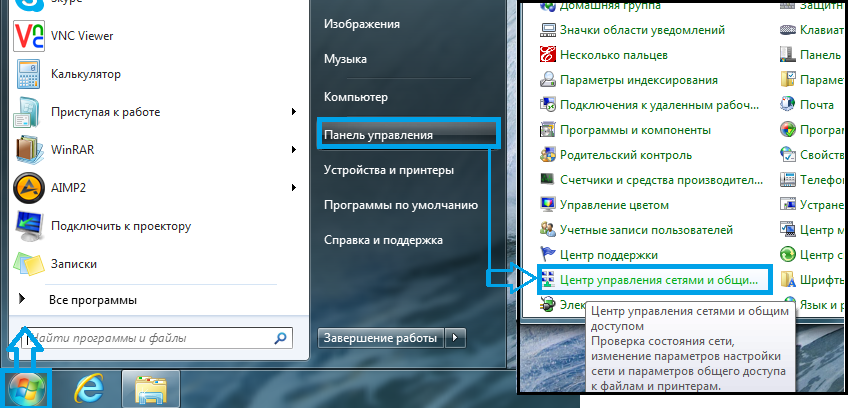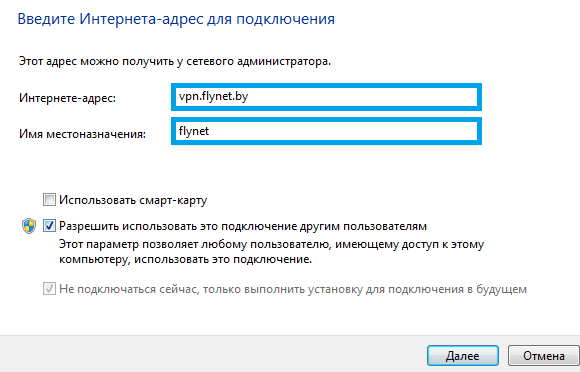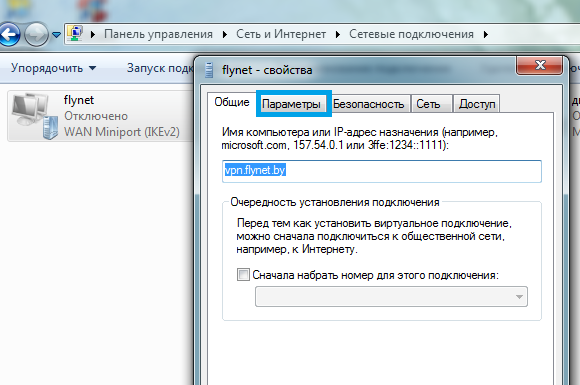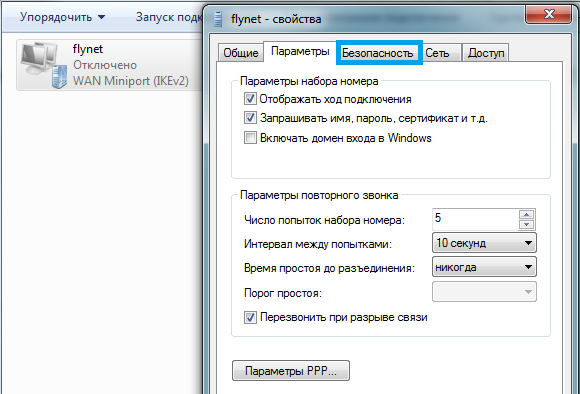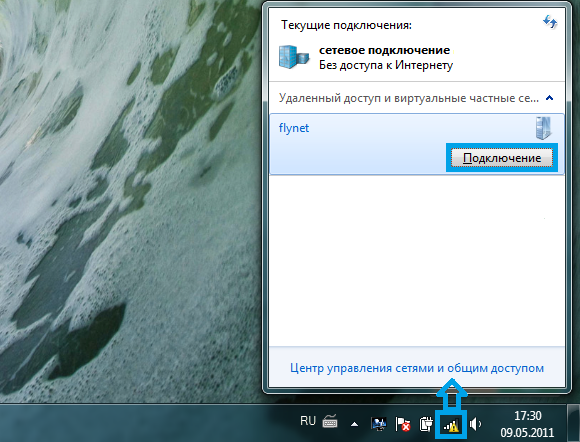Настройка подключения к Интернет в Windows 7
Откройте «Центр управления сетями и общим доступом»
Выберите пункт «Настройка нового подключения или сети»

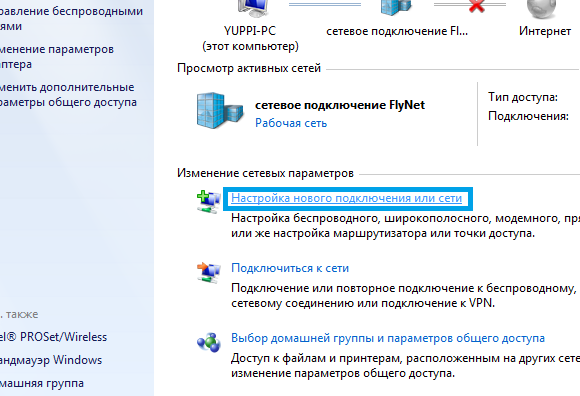
Выберите пункт «Подключение к рабочему месту», нажмите далее
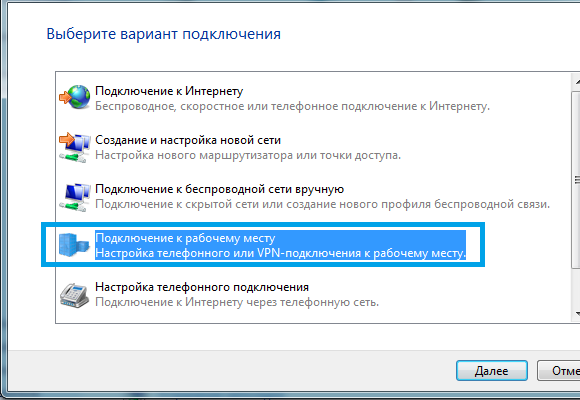

Выберите пункт «Использовать мое подключение к Интернету (VPN)»
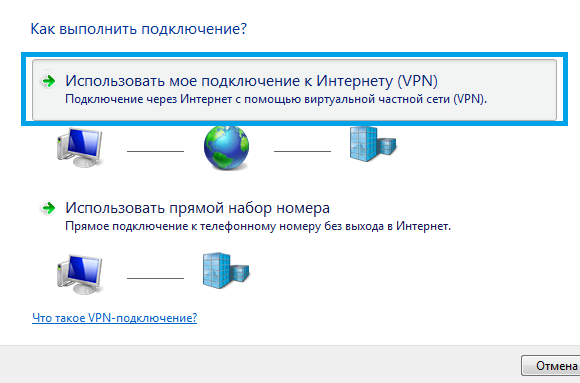

Выберите «Отложить настройку подключения к Интернету»
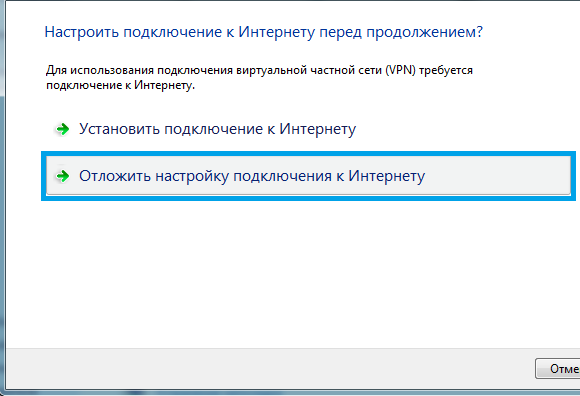

Введите адрес VPN-сервера - vpn.flynet.by, а так же название подключения, например flynet.При использовании услуги "Статический IP-адрес" рекомендуется использовать адрес VPN-сервера svpn.flynet.by
Нажмите далее
Укажите Пользователь и Пароль к интернету из бумажного договора (из пункта Учеётныей данные (Ваш логин и пароль) для доступа вк Интернет)
Нажмите кнопку «Создать»
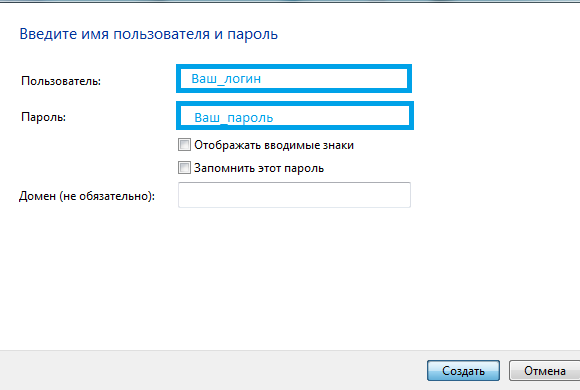

Подключение создано, нажмите закрыть
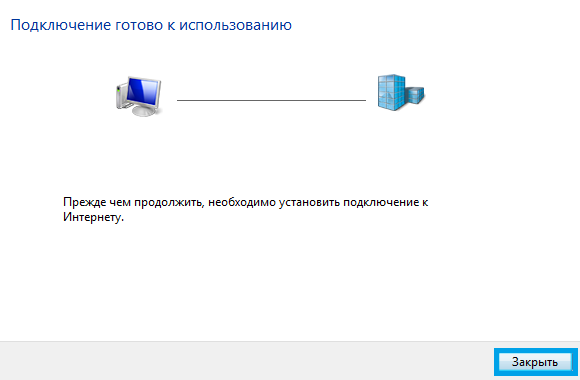

Настройте созданное подключение. Для этого выберите пункт «Изменение параметров адаптера»


Выделите созданное подключение (в данном примере - flynet), нажмите правую кнопку мыши и выберите «свойства»
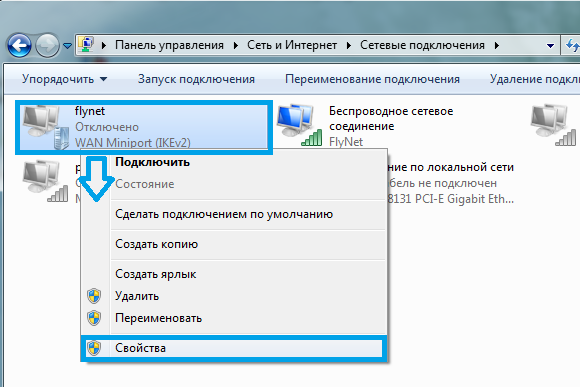

Откройте вкладку «параметры». Галочка «включать домен входа в windows» Должна быть снята
Откройте вкладку «Безопасность». В графе «Шифрование данных» выберите «не разрешено (отключиться, если требуется шифрование данных)». Проверьте, что бы «Протокол Microsoft CHAP версии 2» был разрешен. Перейдите на вкладку «Сеть»
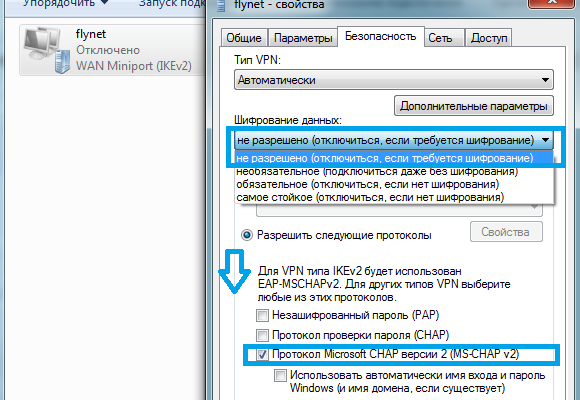

Всё, кроме «Протокол Интернета версии 4», можно отключить. Для завершения настройки нажмите «ок»


Настроенное подключение Вы увидите, нажав по иконке в системном трее (область возле часов). Она может принимать разный вид: небольшого монитора, вертикальных полосок, может быть со знаком вопроса или перечеркнутым крестиком - всё это говорит о типе подключения и его состоянии (знак вопроса в данном случае подразумевает отсутствующий интернет)